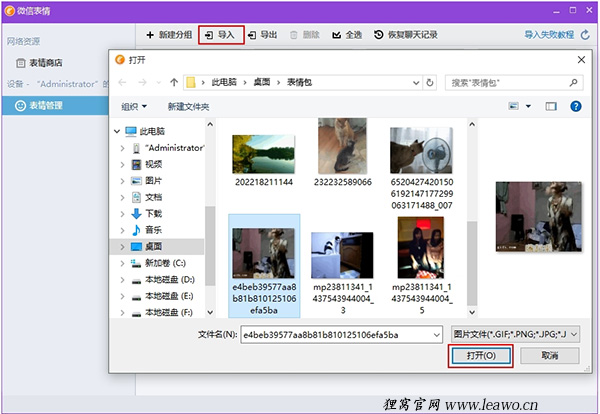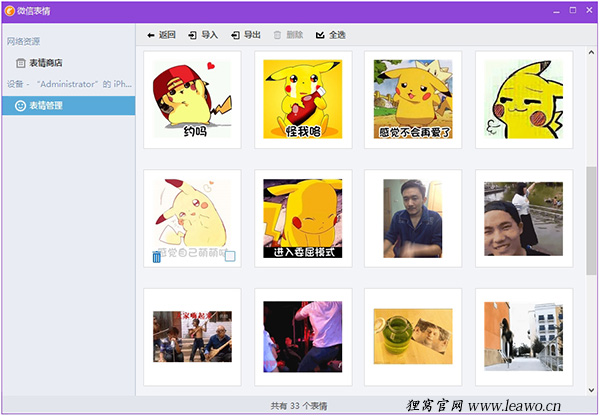iphone微信导入gif表情包
2017-05-12 ZHONGYU 快速找教程方案 反馈需求 狸窝宝典
『狸窝是帮助用户解决问题 提供教程解决方案 在这个过程中有使用我们自己开发的软件 也有网上找的工具 只要帮助用户解决问题就好!』
今天给朋友们分享一个有关苹果手机微信好玩又实用的教程方案,就是咱们有说过的微信导入gif图片,也就是gif动态表情,安卓手机的朋友自然不用担心这个问题,不过貌似微信版本高级也开始限制了。那么苹果手机的朋友不用担心,今天咱们就和大家说说iPhone微信导入gif动态图的方法。同样是导入,苹果微信导入视频咱也是写有专门的方案的哦。
今天咱们用到的苹果手机是iPhone4 系统是iOS7.1,未越狱。那么苹果手机系统是iOS8.3以上的朋友们基本上是没戏,除非手机是越狱的。如果你手机按照本文所写的步骤添加不成功的话那就得先看一下手机系统版本是不是太高了,查看方法是打开手机→设置→通用→关于本机。
点击苹果微信表情导入工具里面的“更多功能”按钮,选择“微信表情”。在这里再和大家说一下,苹果微信表情导入工具也支持下载应用到iPhone,导入音乐,视频或者图片等。旁边的“微信”功能则可以进入微信管理,可以导出聊天记录,视频,语音文件等。如果想越狱的朋友也可以尝试用苹果微信表情导入工具进行,越狱前建议先到网上看一下别人的经验或者方法,以免出现意外情况。
点击微信表情后苹果微信表情导入工具会提示你要在手机退出微信,是完全关闭哦,关闭方法很简单,进入手机的桌面后双击手机的“home”键,找到微信后台应用后往上拨动就可以了。关闭手机里面的微信后回到电脑上点击苹果微信表情导入工具里面的“确定”。就可以进入微信表情管理了。
进入微信表情管理后我们可以直接下载表情到微信里面,这么简单的事咱们就不多讲了,自己喜欢那个表情就点击“导入微信”就可以了,咱们主要讲一下怎么导入gif动态图到微信,接着点击“表情管理”。苹果微信在文件管理方面是比较有难度的,因为iOS系统是不开源的,所以不能随便编辑里面的文件。
进入微信表情管理后点击“导入”,然后找到gif图片所在文件夹,把要添加到微信里面的gif全部选中,点击“打开”苹果微信表情导入工具就会自动开始把gif图片添加到微信表情里面去。添加到微信的gif图对大小也是有限制的哦,貌似是不能超过1M,否则会发不出去哦,超过1M的图大家也可以用这个gif图片压缩软件来压缩一下:
苹果微信表情导入工具显示“资料库更新完毕”后gif导入就完成了。导入的gif图片会放在“我的收藏”里面。如果想要删除某个表情的话选中后点击“删除”就可以了。安卓微信用户可以用这个方法导入gif图片到手机微信里面:
双击打开就可以看到我们下载和导入的gif图片啦。各种呆萌搞笑的图片,以后和朋友聊天进本上就不会缺图啦。苹果微信表情导入工具也可以把微信里面的表情导出到电脑哦,选中要导出的表情后点击导入旁边的“导出”功能就可以把表情导出到电脑里面啦。
在电脑上添加好后我们回到手机微信里面就可以直接发送gif图片给朋友啦,如果发送gif动态图时提示文件过大的话记得用gif图片压缩工具来先压缩图片到1M以内后再导入手机微信里面哦。如果想自己制作gif的话可以下载个gif制作软件,或者把视频转换成gif,转换方法参考以下这个方案:
「视频转gif」如何制作gif动态图片:
http://www.leawo.cn/space-138176-do-thread-id-60184.html
苹果手机微信导入gif图片过程不是很复杂,最主要的是手机支持就可以了。手机不支持的朋友也可以通过越狱来达到同样的效果。提醒:刚买的苹果手机或者手机在保修期内的话越狱后不保修的哦,所以想要越狱的朋友可以先考虑一下。而安卓手机的朋友同样也是一样,Root(获取手机的最高权限)过的手机也是不保修的。
苹果手机的微信确实也是麻烦了一点,但是解决办法还是有的,和苹果手机有关的或者苹果微信有关的帖子咱们都集中在这里:http://www.leawo.cn/space-mtag-tagid-5133.html,大家可以去看一下有没有你碰到的问题的解决方案。或者在狸窝首页的话题搜索输入“苹果”就可以搜到所有相关的教程的哦。
(领导说了,分享本文一次小编工资涨0.5元) 为了感谢你帮小编分享,推荐你一个学习小视频制作的方法 >> 录好的视频怎样加字幕 优质教程方案 |